 即便PS5在近年推出後,PS4在全球玩家中仍然是一個受歡迎的遊戲機選擇。然而,它仍然使用硬碟機和固態硬碟作為儲存裝置,這使它容易發生資料遺失。
即便PS5在近年推出後,PS4在全球玩家中仍然是一個受歡迎的遊戲機選擇。然而,它仍然使用硬碟機和固態硬碟作為儲存裝置,這使它容易發生資料遺失。
在您因为丢失一些已保存的游戏数据而失去所有希望之前,有一些选项您可以尝试找回它们。这份指南将告诉您如何在PS4上恢复已删除的保存游戏数据。
此指南僅用於恢復已刪除的遊戲存檔數據。你將無法恢復已被刪除的整個遊戲。
目錄
您可以找回在PS4上刪除的儲存資料嗎?
如果你儲存的資料在遊戲中無法顯示,因為它已被刪除,不感到沮喪是很難的。看似無數小時的遊戲進展在幾秒鐘內消失了。幸好,你有可能在PS4上取回儲存的資料。但是,從來沒有100%的保證。
新舊遊戲數據儲存在您的內部硬碟或已經格式化為遊戲機專用的外部硬碟。PS Plus用戶還享有雲端備份的額外好處,這提供了另一種數據恢復的方式。
如何從PS4的線上儲存恢復遊戲資料
如果您有有效的PS Plus訂閱,可以恢复在PS4上丟失的已儲存遊戲數據。您可以在PS4上使用PS Plus儲存高達100GB的雲端儲存空間。這允許您保護它們不受可能影響您遊戲機的數據丟失。例如,如果您丟失了本地儲存的Minecraft世界,您可以透過從雲端恢复Minecraft世界。
從線上PS Plus存儲下載已保存的數據:
- 前往設定。
- 前往已儲存應用程式資料管理。
- 選擇線上儲存的儲存資料。
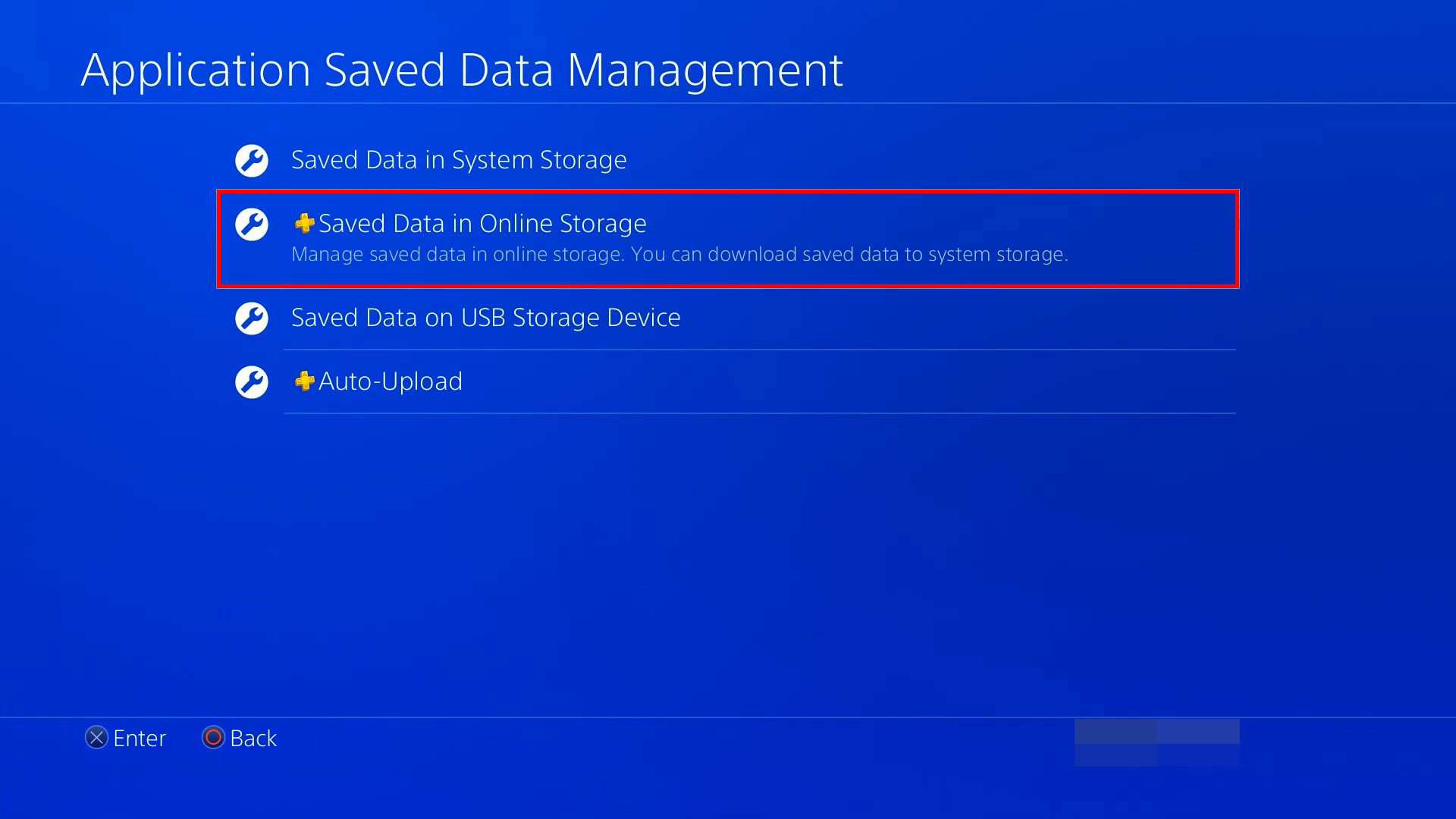
- 點擊下載到系統儲存空間
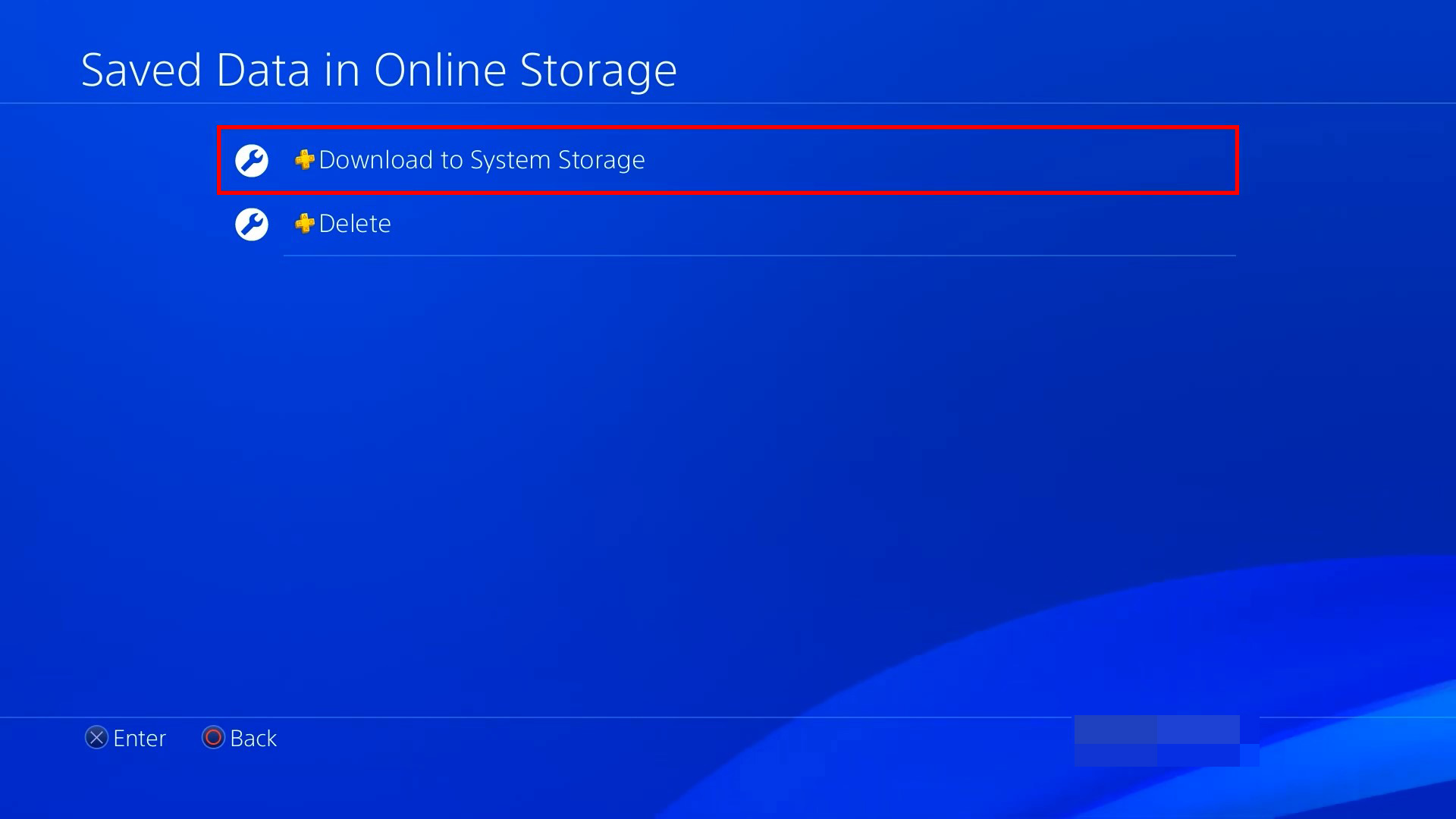
- 選擇你想要復原的遊戲存檔。
- 選擇存檔並點選下載
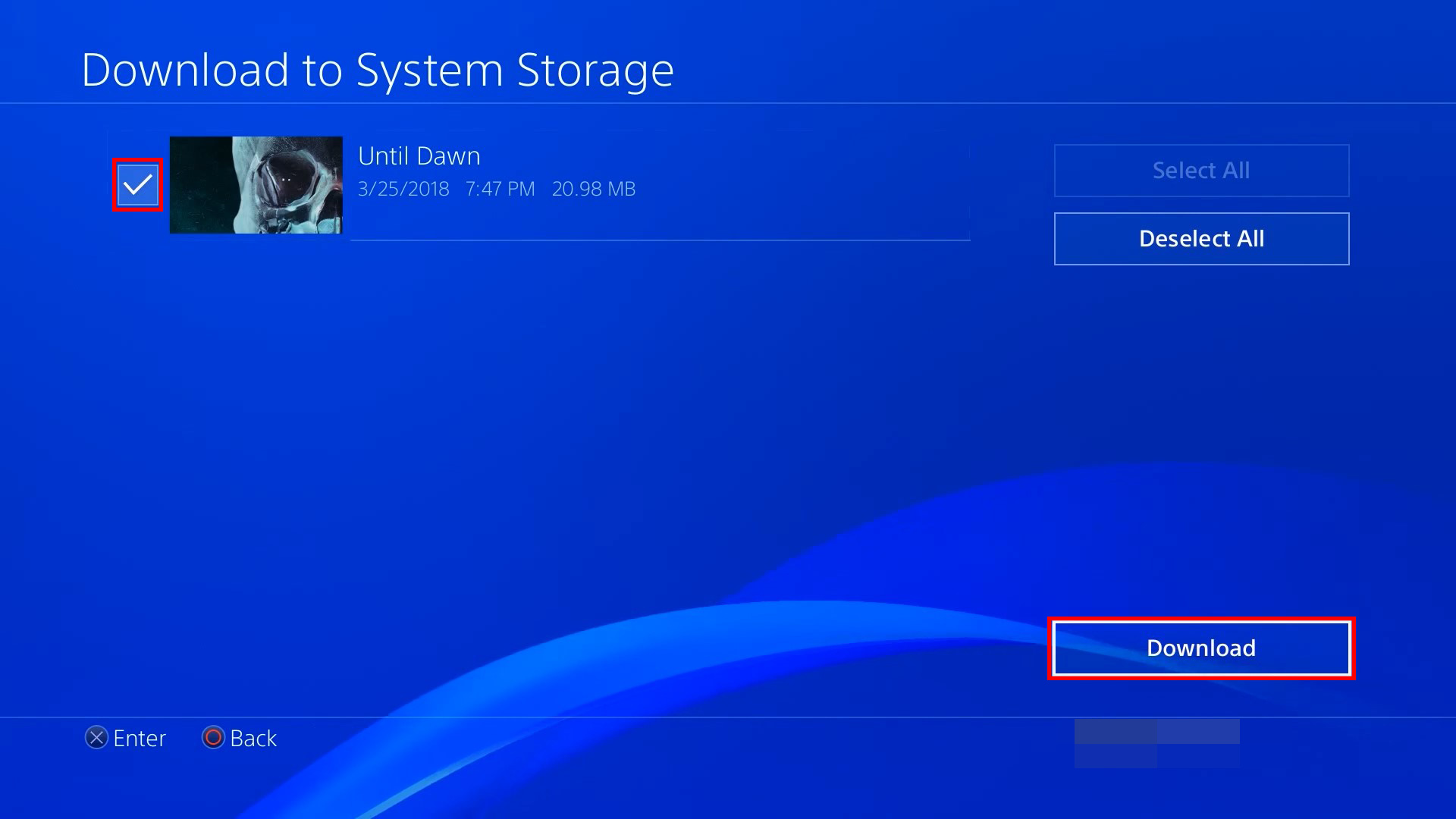
您的遊戲存檔資料不會自動上傳,除非您已設定為自動上傳。我們建議啟用自動上傳選項來保護您的資料免於未來損失。
為了防止資料丟失,請確保已啟用自動上傳選項:
- 前往設定。
- 前往省電設定。
- 選擇設置在休眠模式中可用的功能。
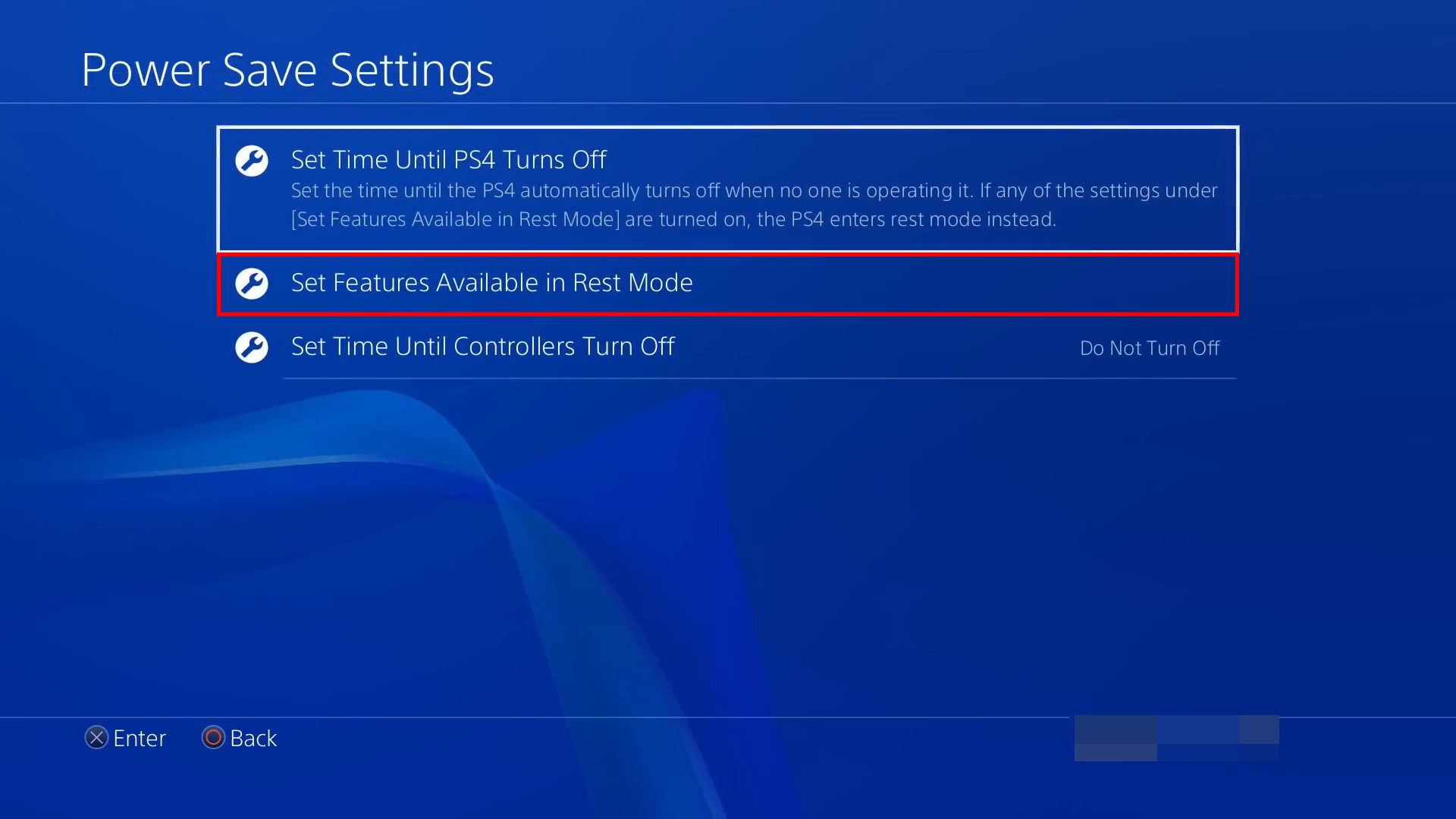
- 選取保持連線到網際網路的勾選框。
- 返回到設定。
- 前往應用程式已儲存的資料管理。
- 選擇自動上傳。
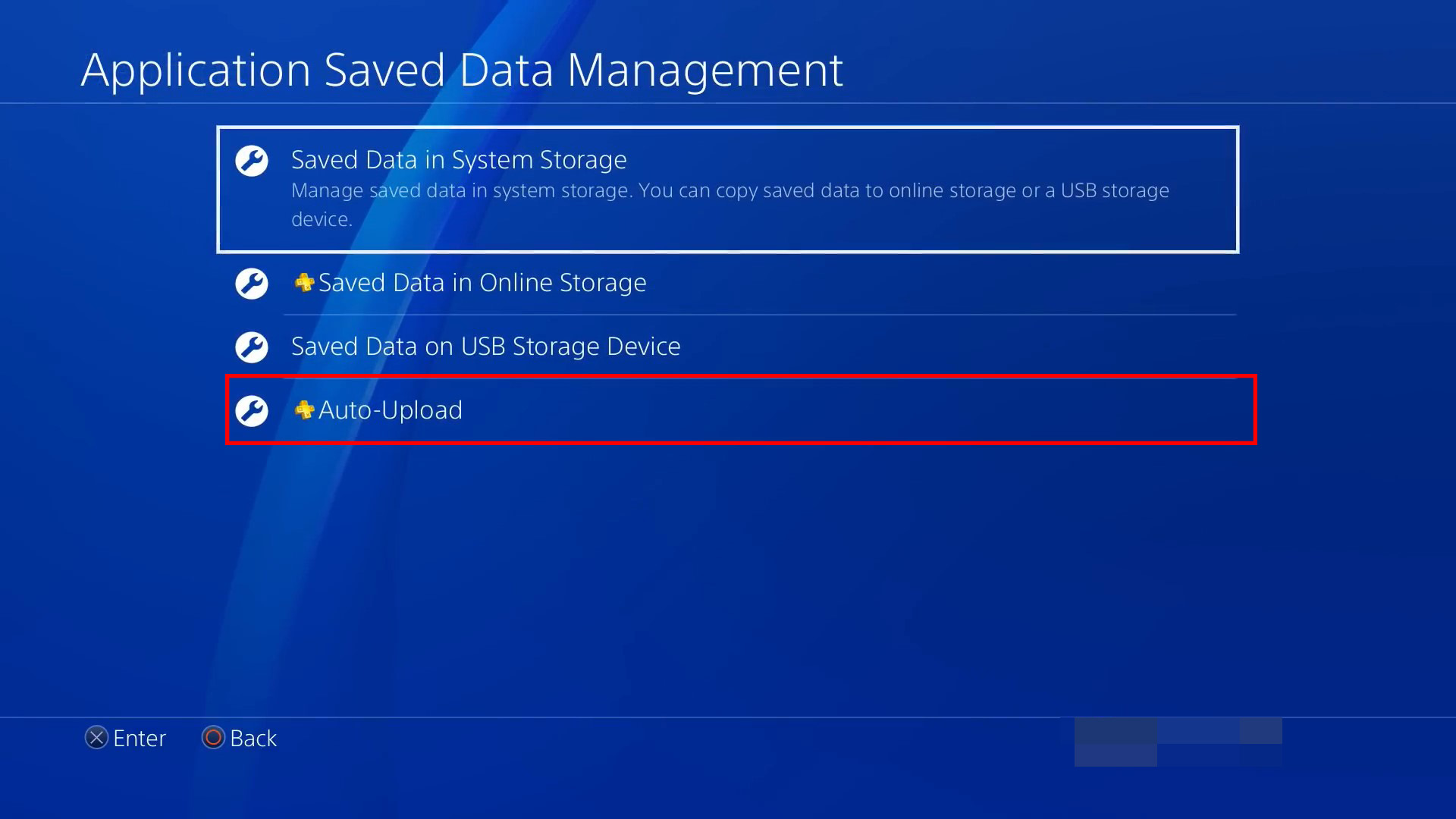
- 選取啟用自動上傳的勾選框。
如何在没有PS Plus的情况下恢复丢失的游戏数据
如果您没有PS Plus,您仍然有一些方法可以在PS4上恢复已删除的存档数据。如果您需要从损坏的PS4中恢复存档数据,HDD或SSD至少必须是可启动且可见的,才有可能进行恢复。
方法一:重新啟動 PS 主機
當您的儲存檔案在遊戲中沒有出現時,並不總是意味著您的儲存數據已經完全消失。它可能是遊戲遇到了一次性的故障,導致它無法讀取您的已儲存遊戲數據。
尝试重新启动您的系统。重启后,您可以连接外接硬盘(如果需要的话)并从PS4主屏幕启动游戏应用程序,看看存档数据是否恢复。如果数据确实丢失了,请查看我们的下一个方法。
方法 2: 使用備份與恢復,恢復您的 PS4 主機數據
您可以將您的PS4存檔數據備份到FAT32或exFAT格式的USB隨身碟中。如果您有提前進行此操作的遠見,您可以使用提供的備份輕鬆地在PS4上恢復遊戲數據。請記住,這只有在遊戲數據已經備份到USB上時才可行,並且恢復備份將會覆寫PS4上的現有數據。
- 前往設定。
- 前往系統。
- 選擇備份與還原。

- 連接USB。
- 選擇還原 PS4。
- 選擇PS4備份。
- 選擇是。
可以備份至PS4 USB的資料:
- 遊戲與應用程式
- 已儲存的遊戲資料
- 螢幕截圖與影片剪輯
- 設定
本地獎盃數據不包含在備份中。在進行任何操作之前,您應該將您的獎盃同步到您的PSN帳戶。
方法三:使用数据恢复软件从PS4恢复数据
當您無法從備份恢復數據時,您還有另一個選擇:PS4數據恢復軟件。這款專業軟件能夠掃描exFAT格式的驅動器來尋找您的PS4媒體文件(如照片和影片)並恢復它們。它甚至讓您能夠在資料永久丟失前從損壞的PS4外接硬碟恢復數據,以及在電腦上修復PS4的損壞數據。
為了進行硬碟資料復原,您要掃描的硬碟必須是以exFAT格式化的,因為這種格式PlayStation和Windows都能識別。無法從使用PlayStation檔案系統格式化的硬碟進行恢復,因為該系統是加密的。因此,我們建議使用Disk Drill,一款擅長於exFAT資料恢復的資料復原工具。它的一體化智能掃描將遍尋您的硬碟,搜尋盡可能多的資料。
以下的指令也包括了如何創建硬碟的位元組對位元組副本,以確保如果磁碟不穩定或即將失效時數據能夠被保存。
這是如何利用 Disk Drill 恢復 PS4 資料的方式:
- 下載並安裝 Disk Drill。
- 點擊驅動器備份。
- 選擇驅動器並點擊位元至位元備份。
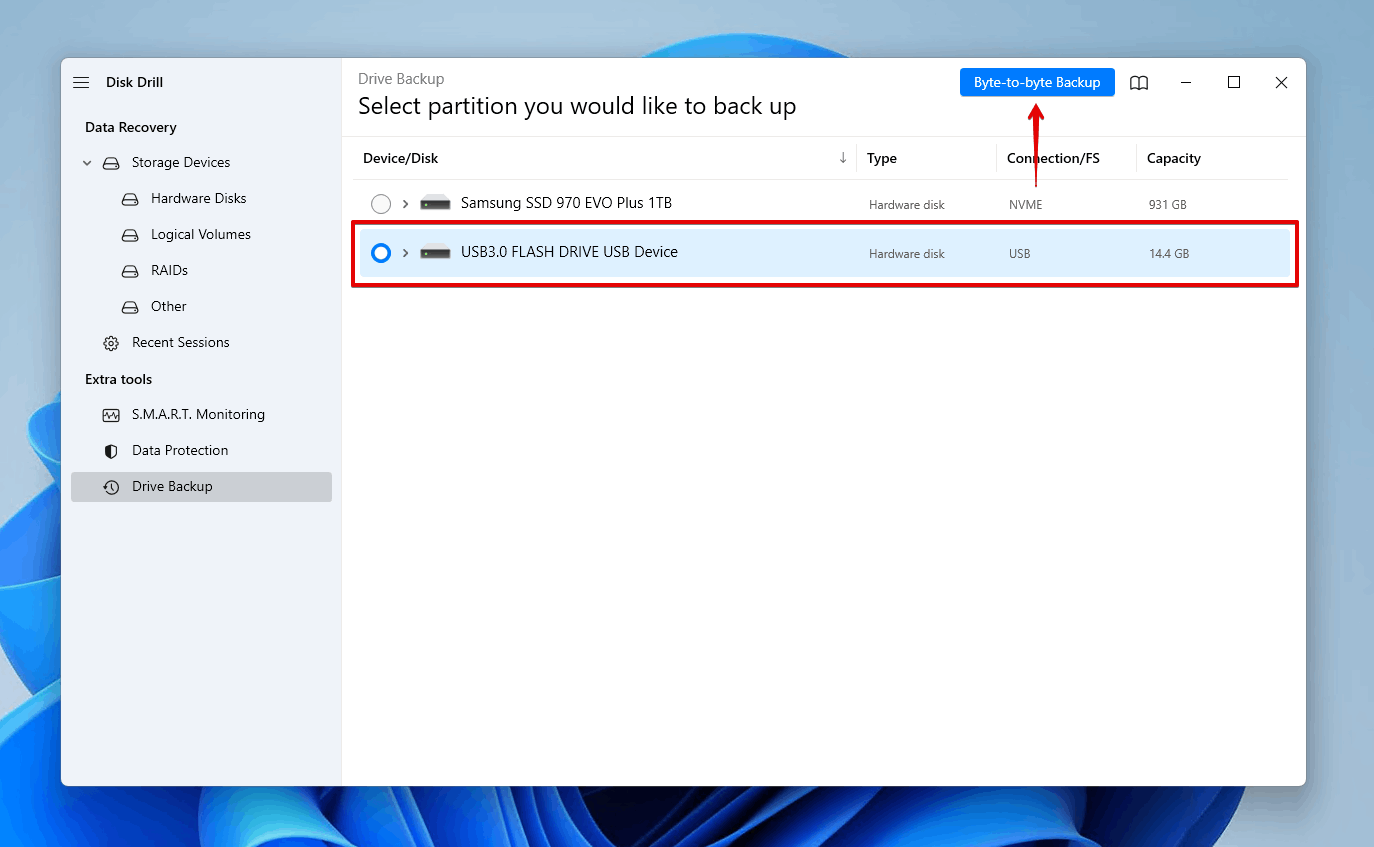
- 指定備份的名稱以及儲存的位置。準備好後點擊確定。
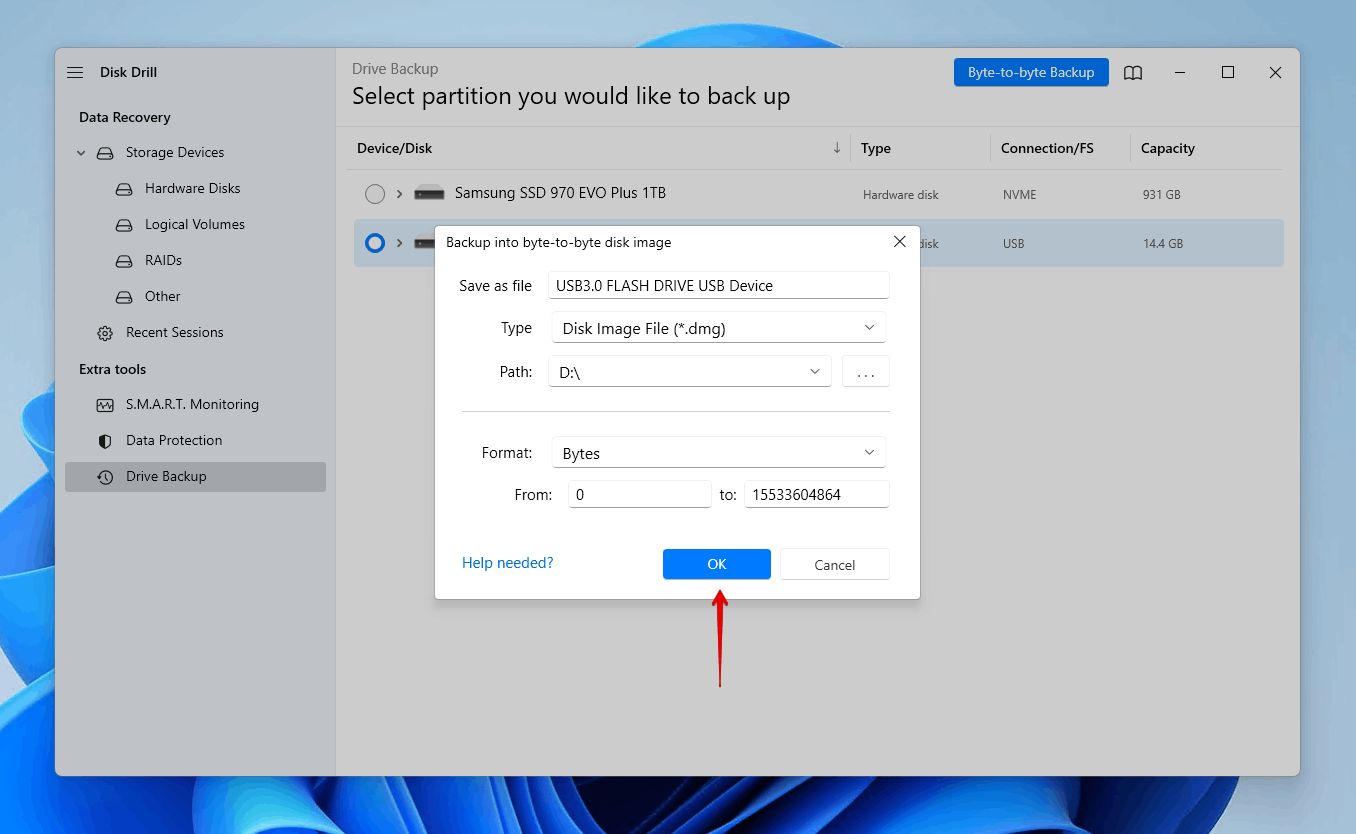
- 點擊首頁按鈕。

- 返回存儲設備,然後點擊附加磁盤映像添加剛剛創建的映像備份。
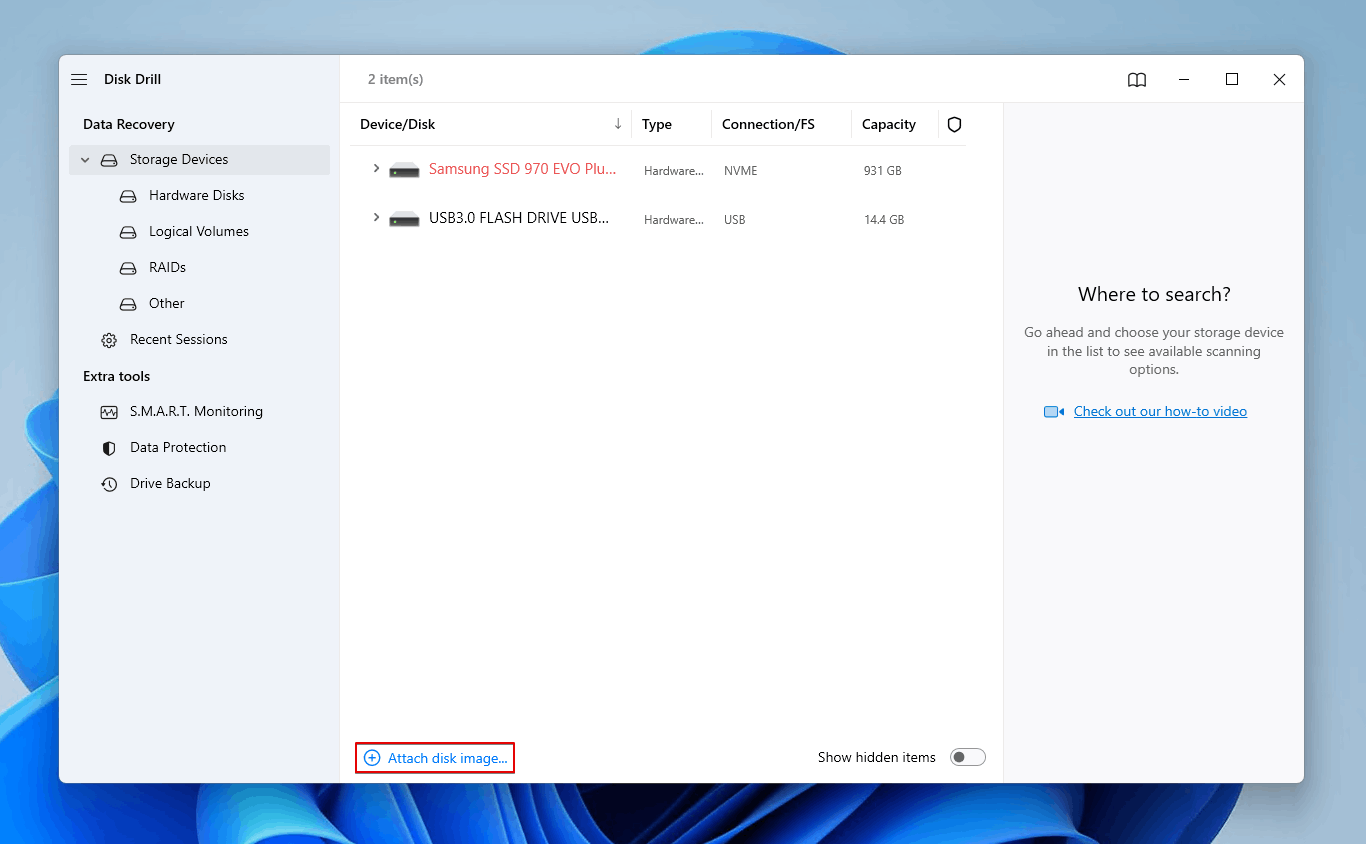
- 選擇磁盤映像,然後點擊尋找丟失資料。
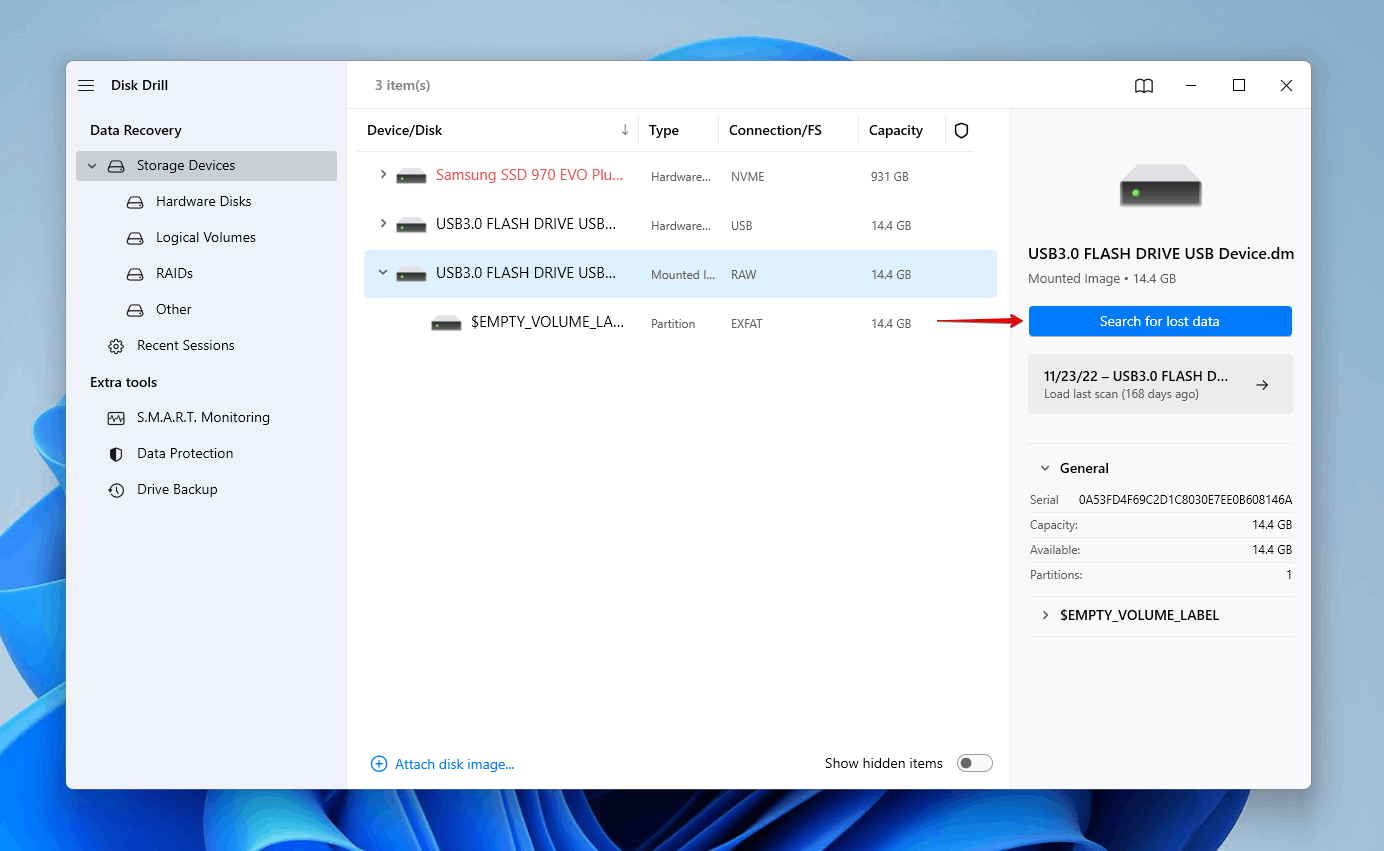
- 掃描完成後點擊查看發現的項目。或者,您也可以點擊一個顏色的檔案類型圖標或點擊恢復全部以恢復驅動器上的所有資料。
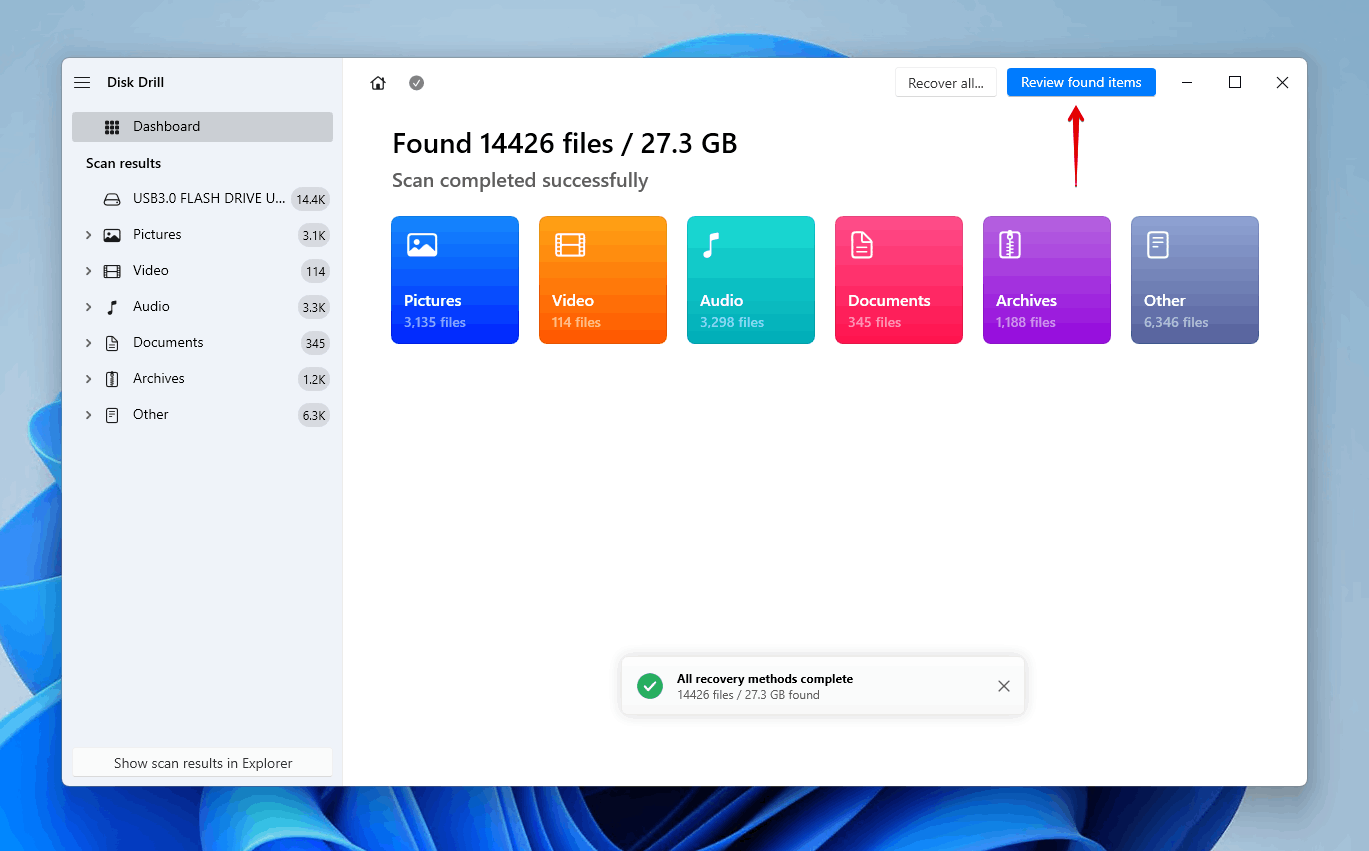
- 選擇你想恢復的 PS4 檔案。注意恢復概率列和預覽面板,以判斷哪些數據是完好無損的。準備好時點擊恢復。
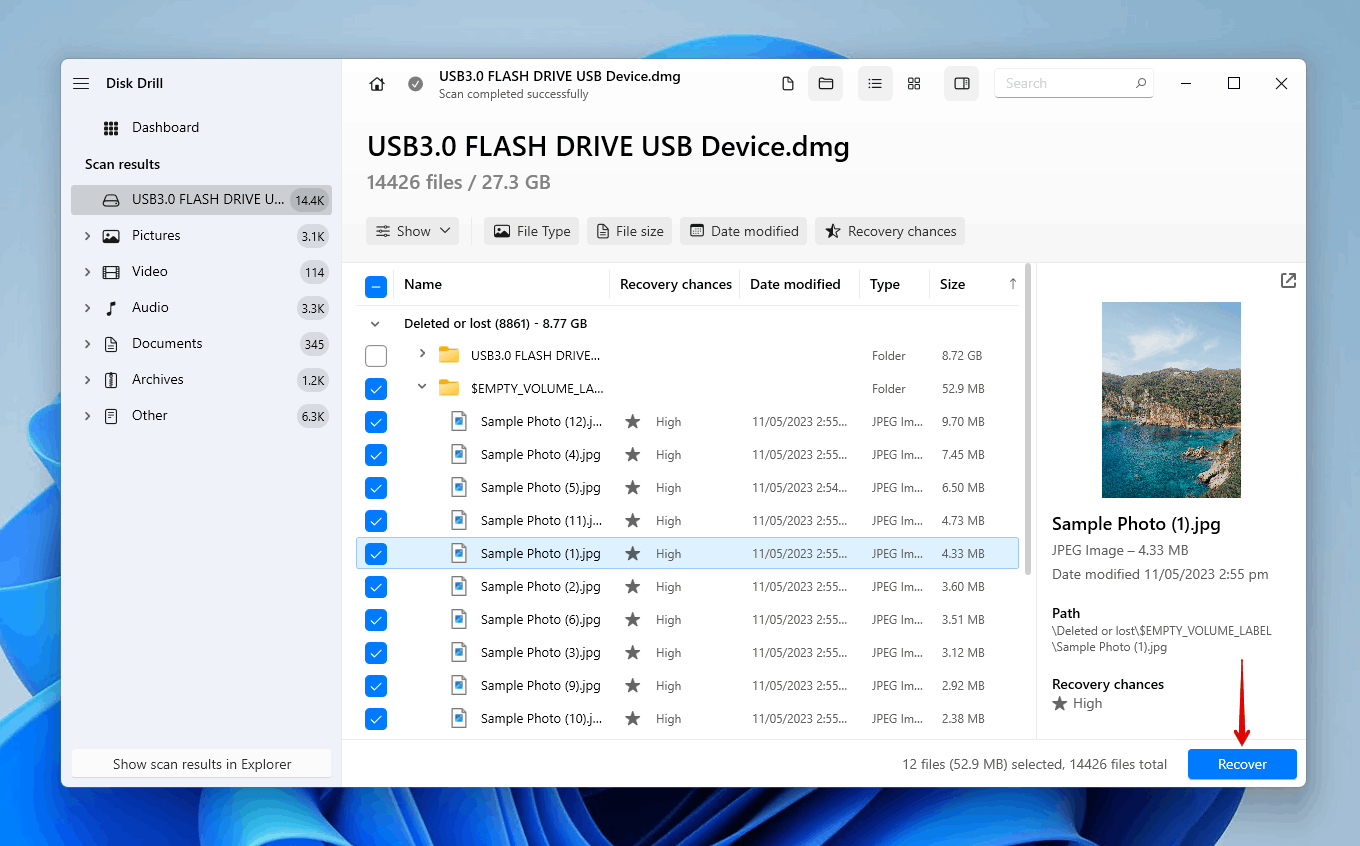
- 為恢復選擇一個安全位置。然後,點擊下一步。
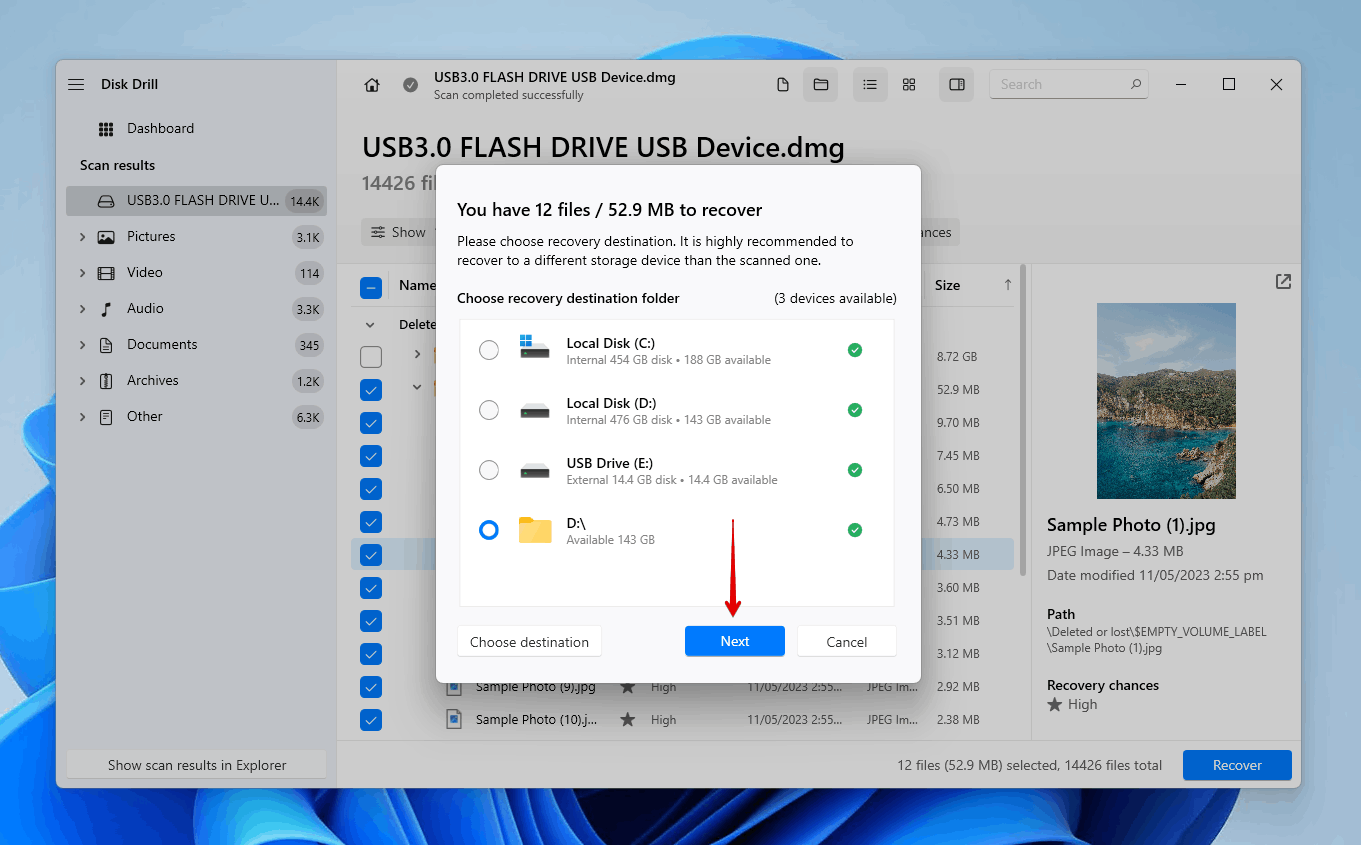
如何備份PlayStation數據
有兩種方法可以備份您的PlayStation數據。我們已經在下面解釋了如何進行這兩種方法。
雲端備份
您上傳遊戲存檔資料至雲端的方法,將取決於遊戲是正在串流還是已下載到本機。
將儲存的數據複製到串流PlayStation Plus遊戲的在線儲存空間:
- 串流您想要備份資料的遊戲,然後按下PS按鈕。
- 選擇應用程式已儲存的資料管理。
- 選擇在遊戲串流儲存中的已儲存資料。
- 選擇複製到線上儲存。
要將下載的PlayStation Plus遊戲中儲存的資料複製到線上儲存空間:
- 前往設定。
- 選擇已儲存的資料與遊戲/應用程式設定。
- 選擇已儲存的資料 (PS4)。
- 選擇主機儲存空間。
- 選擇遊戲,然後選擇上傳至雲端儲存。
本地備份
不確定如何在沒有PS Plus的情況下備份您的遊戲嗎?即使沒有PS Plus,您仍然可以備份已保存的數據。這僅僅是通過手動數據傳輸完成的!
- 從功能畫面選擇獎盃。
- 按下選項按鈕。
- 選擇與PSN同步獎盃。
- 將你的USB連接到PS4。
- 前往設定。
- 選擇系統。
- 選擇備份與恢復。

- 選擇備份。
未登入PSN的使用者只能將備份還原至原本製作備份的PS4主機。若要將數據恢復到另一台PS4,您必須在備份前登入PSN。
結論
遺失儲存的遊戲數據可能會令人心碎。如果您遇到這種情況,也許還有一些方法可以恢復數據。但在此之前,您應該嘗試重新啟動您的遊戲機,看看儲存的數據能否再次出現。
PS Plus 會員可以從雲端下載他們的遊戲存檔資料。如果沒有 PS Plus,您將需要從過去您建立的備份中恢復資料。當您需要恢復媒體,如照片和影片時,您可以將 exFAT 格式的硬碟連接到您的電腦,並使用資料恢復軟體,如 Disk Drill,來掃描它。
常見問題
- 前往設定。
- 前往應用程式儲存資料管理。
- 前往線上儲存的儲存資料。
- 選擇下載到系統儲存空間。
- 選擇你想下載的遊戲,然後選擇下載。
 7 Data Recovery
7 Data Recovery 



